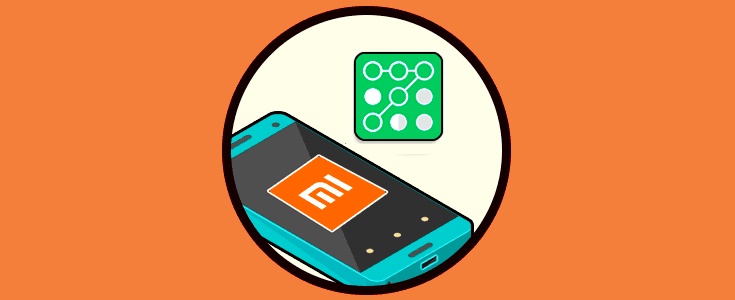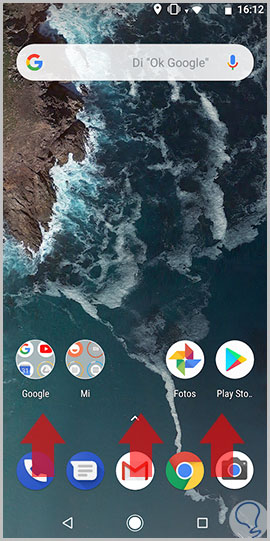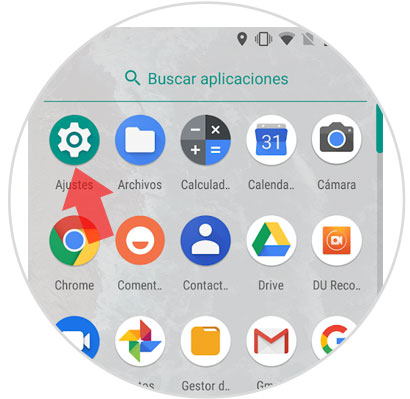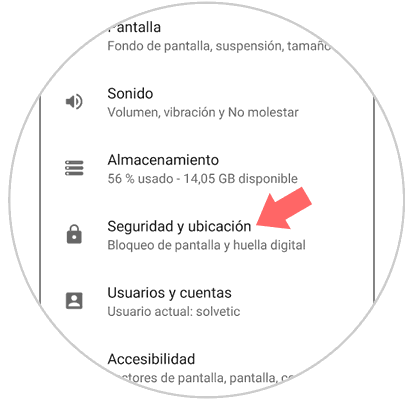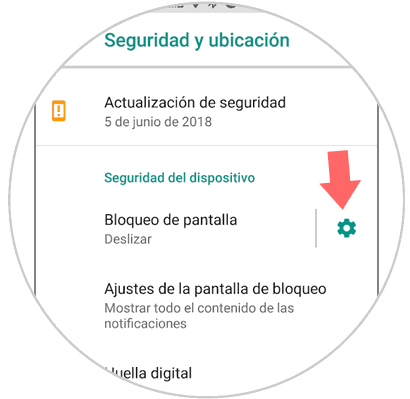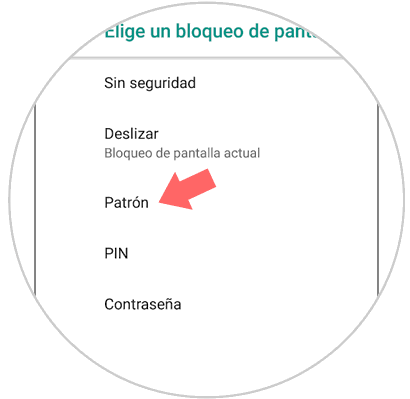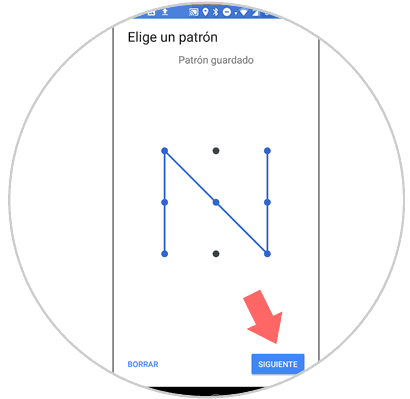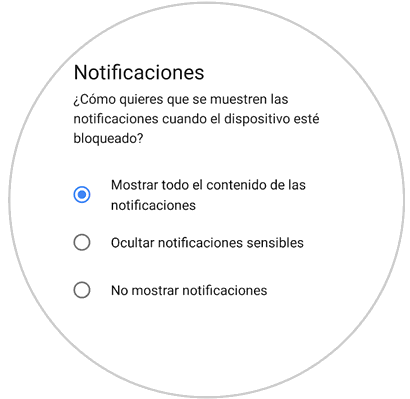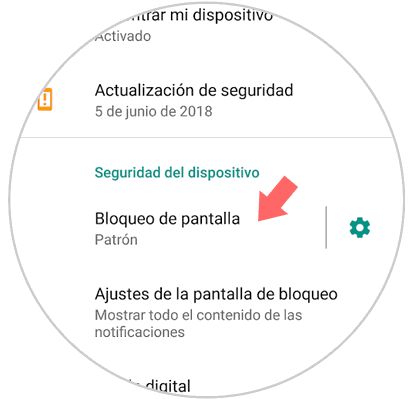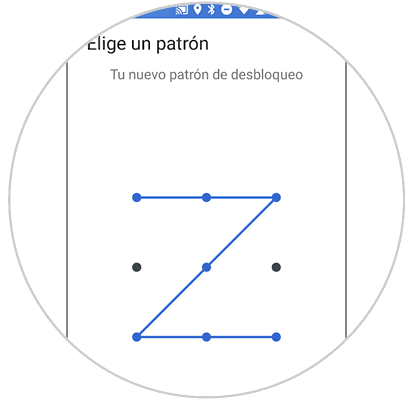Hoy en día todos queremos tener una mayor seguridad en nuestro dispositivo móvil, y para esto existen muchas formas de proporcionarla restringiendo el acceso al teléfono a través de un código de seguridad. Actualmente, bien sea por patrón, pin o contraseña, cualquiera de estos funcionan bien, pero si que es cierto que uno de los favoritos por los usuarios por ser más cómo (lo que no implica ser más seguro) es el patrón; además de que muchos móviles últimamente incorporan funcionalidades más avanzadas como el desbloqueo por huella o desbloqueo facial.
Entendemos que a veces se nos hace un poco complicado cambiar algunas funciones de nuestro dispositivo móvil, pero siguiendo unos simples pasos podemos abarcar muchas funciones y acciones. Es por esta razón que hoy en Solvetic aprenderemos cómo cambiar nuestro patrón para hacerlo más seguro y que nadie lo pueda descubrir para así darnos a nosotros mismos y nuestros datos un poco más de confianza en uno de los teléfonos Android más popualres del momento entre los usuarios: El Xiaomi Mi A2 Lite.
Para esto tendrás que realizar los pasos que vas a ver a continuación:
1. Cómo poner patrón en Xiaomi Mi A2 Lite
Si nuestro dispositivo móvil no tiene patrón debemos seguir estos pasos a continuación para aprender a colocarlo:
Vamos a deslizar de abajo hacia arriba en la pantalla de nuestro Xiaomi Mi A2 Lite para iniciar el menú principal del dispositivo.
Ya ubicados en el menú principal del dispositivo, buscamos el icono de la tuerca que simboliza “Ajustes”, cuando lo encontremos pulsamos sobre el mismo.
Cuando nos encontremos en “Ajustes”, vamos a deslizar hacia abajo hasta encontrar la opción “Seguridad y Ubicación” y pulsamos para continuar.
En este mismo buscaremos la opción “Bloqueo de pantalla” y pulsaremos sobre la tuerca que se encuentra en la parte derecha de esta misma opción.
Nos aparecerán tres opciones, elegimos la opción “Patrón” para predeterminar ese modo de seguridad.
Para crear el patrón debemos unir los siguientes puntos que nos aparecen en la pantalla, esto lo hacemos de la manera que podamos recordar, luego de dibujar nuestro patrón nos pedirá dibujarlo de nuevo, a continuación, le damos a la opción “Siguiente”.
Después de dar “Siguiente” nos preguntará si queremos que las notificaciones aparezcan en la pantalla de bloqueo, si lo deseamos así pulsamos sobre la opción “Mostrar todo el contenido de las notificaciones” y si no lo deseamos así pulsamos sobre “No mostrar notificaciones”.
2. Cómo modificar patrón Xiaomi Mi A2 Lite
Sigamos los pasos que estamos a punto de mirar para cambiar este mismo patrón:
Deslizamos desde la parte inferior a la superior de la pantalla de nuestro Xiaomi Mi A2 Lite para que se apertura el menú principal de nuestro dispositivo.
Buscamos la aplicación “Ajustes” que se puede diferenciar con el icono de una tuerca.
Cuando entremos en “Ajustes” buscamos la sección donde se encuentre la opción “Seguridad y ubicación”, cuando la ubiquemos pulsamos sobre esta misma.
Cuando ya estemos aquí deslizaremos hasta que encontremos la opción “Bloqueo de pantalla” y oprimiremos sobre la tuerca que está en un lado de esta misma.
Para poder continuar el dispositivo nos pedirá el patrón actual que tenemos, dibujaremos el patrón actual y continuaremos. Una vez lo dibujemos podremos dibujar el patrón que deseamos crear, ya cuando creamos nuestro nuevo patrón nos pedirá dibujarlo de nuevo, y con esto ya habremos concluido.
3. He olvidado el patrón de desbloqueo Xiaomi Mi A2 Lite
Si esto paso deberemos restablecer de fábrica tu Xiaomi Mi A2 Lite haciéndole un Hard Reset, para lo cual debes seguir los pasos que vas a ver a continuación:
Con estas opciones tu teléfono Xiaomi Mi A2 Lite estará más seguro protegido con un nuevo patrón.